Dzięki nowej aktualizacji iOS możesz cieszyć się wciągającymi wrażeniami Przenikanie w Apple Music. Jak zapewne wiesz, nowa wersja iOS dodała kilka funkcji pozwalających cieszyć się słuchaniem muzyki i śpiewaniem, a wielu użytkowników iOS faktycznie korzysta z funkcji Crossfade. Jeśli jednak jest to dla Ciebie nowość i zależy Ci na płynnym słuchaniu, w tym przewodniku dowiesz się, jak włączyć tę funkcję na swoim iPhonie.
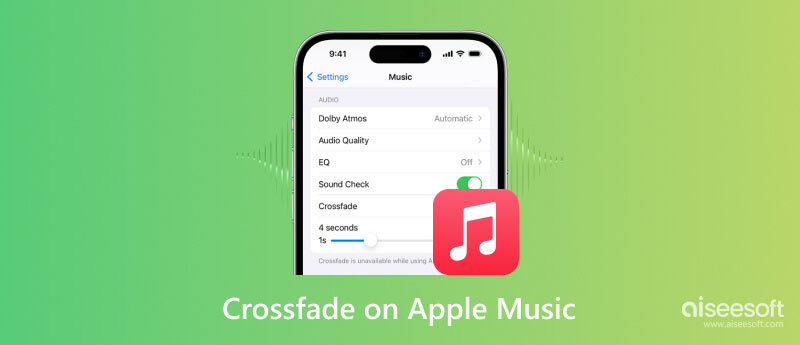
Ta funkcja to nowa opcja wydana w iOS 17, która umożliwia płynne przejście między utworami. Gdy utwór dobiegnie końca, głośność zostanie zmniejszona i stopniowo zwiększana do następnego utworu. Co zaskakujące, funkcja ta była oferowana w innych produktach Apple, takich jak Mac, ale iPhone'y i iPady nigdy jej nie miały, więc jest to świetna wiadomość dla miłośników muzyki.
Przenikanie to sposób na uniknięcie przerwy ciszy lub przerwanie pędu. Jeśli masz listę odtwarzania z podobnymi gatunkami, zapewni Ci to przyjemny czas z niekończącym się odtwarzaniem dźwięku. Ponieważ jest to jedna z najlepszych funkcji systemu iOS 17, użytkownicy systemu iOS nie będą używać aplikacji innych firm, takich jak Mixonset, do wypełniania luk między utworami.
Nikt nie lubi przerw między ulubionymi utworami, więc w tej części pokażemy, jak włączyć Crossfade na iPhonie lub iPadzie. Ponieważ nowa funkcja jest częścią ustawień Apple Music, możesz ją włączyć także za pomocą Androida; po prostu wykonaj następujące kroki:
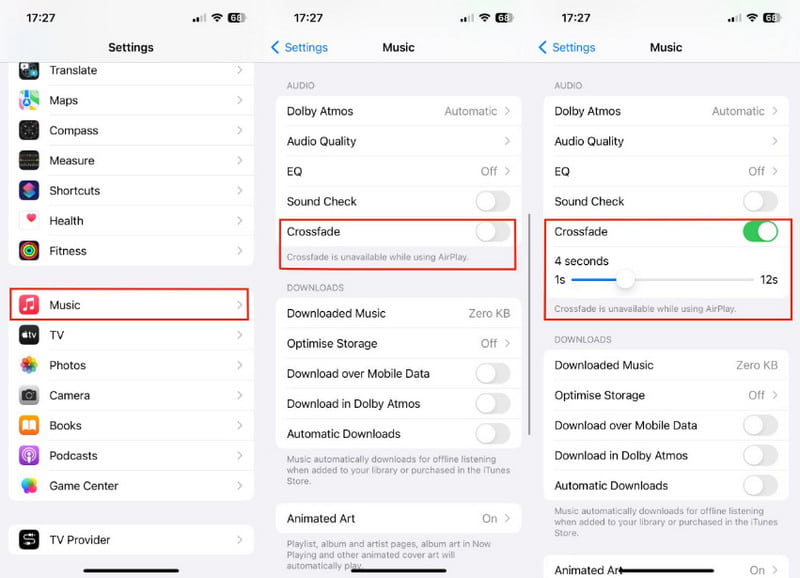
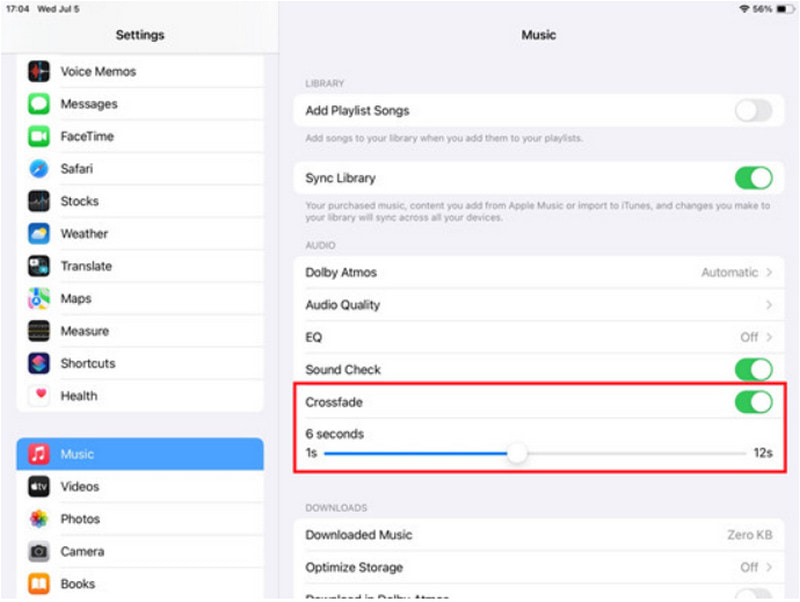
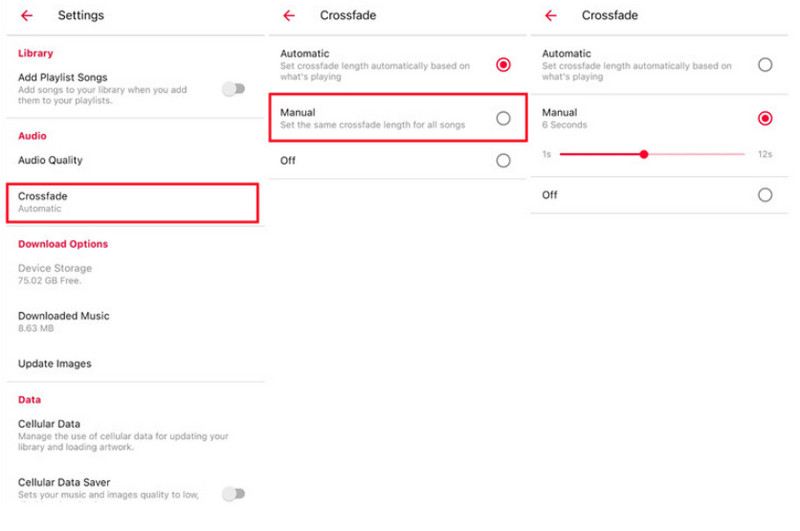
Podobnie jak każda aktualizacja oprogramowania, iOS 17 nie będzie idealny za pierwszym razem. W końcu napotkasz problemy, nawet Crossfade w Apple Music. Tutaj przedstawiono kilka skutecznych rozwiązań rozwiązywania problemów na iPhonie lub iPadzie.
Jeśli właśnie dokonałeś aktualizacji do iOS 17, istnieje możliwość, że Crossfade w Apple Music na początku nie będzie działać, podobnie jak inne nowe funkcje. Łatwiejsze rozwiązanie problemu polega na ponownym uruchomieniu urządzenia. Oto przykład, jak to zrobić uruchom ponownie swój iPhone
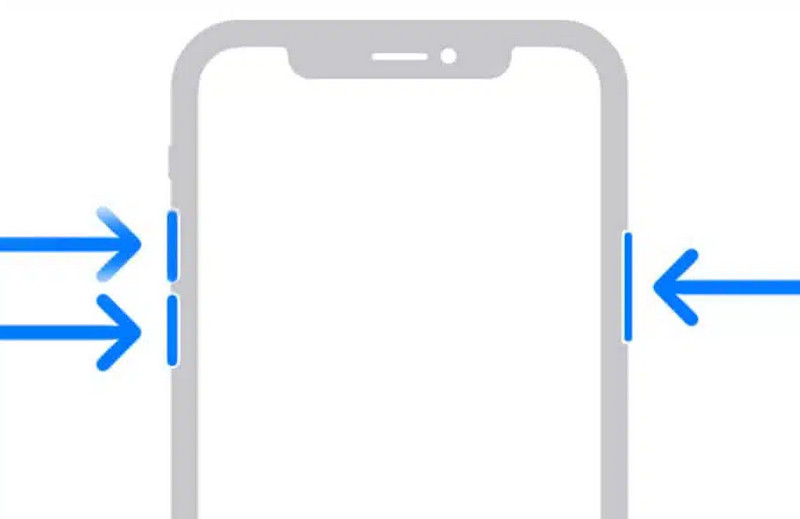
To jest profesjonalista Odzyskiwanie systemu iOS narzędzie, które za jednym razem wyczyści iPhone'a lub iPada. Oferuje wiele przydatnych narzędzi do naprawy systemu, w tym opcję odzyskiwania z trybem standardowym i zaawansowanym do przechowywania lub usuwania danych telefonu. Oprócz naprawy Apple Music Crossfade na iPhonie jest to rozwiązanie innych uszkodzeń wewnętrznych, takich jak wyłączone urządzenia, błędy aktualizacji iOS, zużycie baterii i nie tylko. Nie musisz narażać swojego urządzenia na ryzyko, ponieważ Aiseesoft iOS System Recovery naprawi je, gwarantując 100% bezpieczeństwa.

Pliki do Pobrania
Odzyskiwanie systemu Aiseesoft iOS
100% bezpieczeństwa. Bez reklam.
100% bezpieczeństwa. Bez reklam.
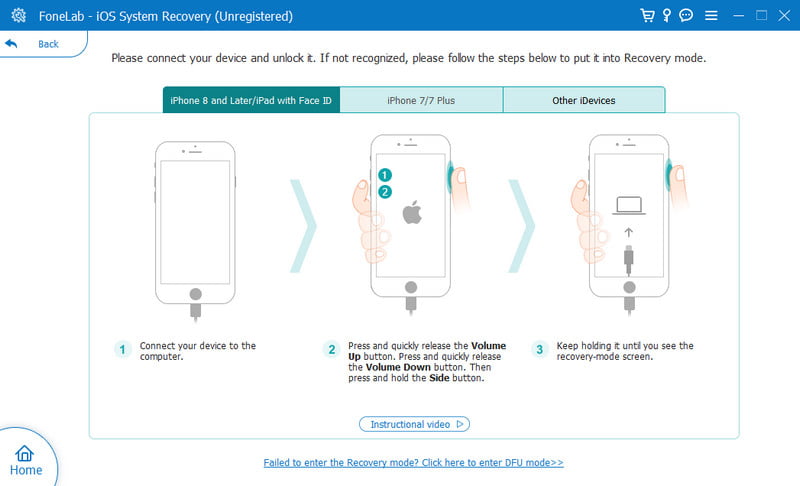
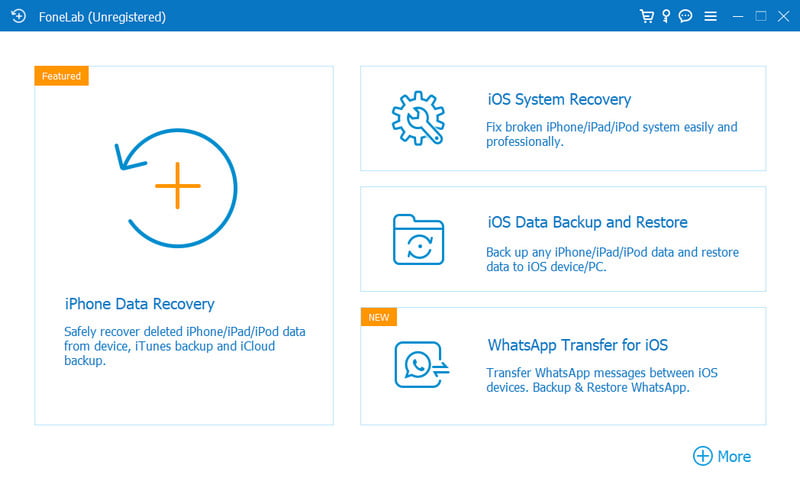
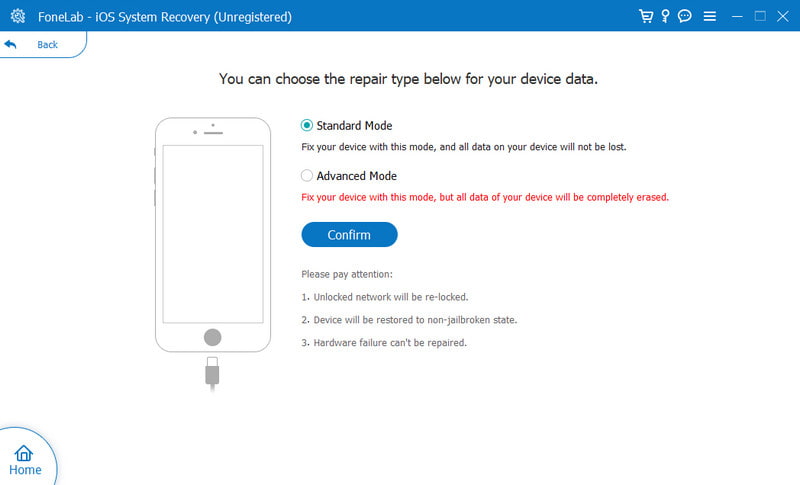
Jaki jest zalecany czas trwania Crossfade w Apple Music?
Chociaż zależy to od osobistych preferencji, zalecany czas stosowania efektu przenikania wynosi od pięciu do sześciu sekund. Czas trwania skutecznie umieści przejście między utworami.
Czy w Apple Music na Macu dostępna jest funkcja Crossfade?
Tak. otwarty Apple Music na komputerze i przejdź do paska menu. Otwórz menu Muzyka i wybierz opcję Ustawienia. Włącz funkcję Crossfade i wybierz opcję Crossfade Songs. Przeciągnij czas trwania przejścia z pojawianiem się i zanikaniem.
Czy muszę zaktualizować iPada, aby móc korzystać z efektu przenikania w Apple Music?
Tak. iPadOS jest wersją iOS, więc mają podobne funkcje pomimo różnych urządzeń domowych. W wersji iOS 17 i nowych funkcjach Twój iPad musi mieć system iPadOS 17, aby móc korzystać z funkcji Crossfade i innych nowych funkcji.
Wnioski
Wreszcie, Apple Music Crossfade zostało wprowadzone na iOS 17 aby mieć płynne przejście do ulubionych utworów. Jest łatwy w konfiguracji z opcją dostosowania czasu trwania przejścia. Jeśli odkryjesz, że pomimo aktualizacji oprogramowania iOS nie działa ono na Twoim urządzeniu, możesz skorzystać z narzędzia Aiseesoft iOS System Recovery, aby szybko to naprawić. Pobierz bezpłatnie profesjonalne narzędzie do odzyskiwania systemu na systemy Windows i Mac.

Napraw system iOS do normalnego działania w różnych problemach, takich jak utknięcie w trybie DFU, trybie odzyskiwania, trybie słuchawek, logo Apple itp. Do normalnego poziomu bez utraty danych.
100% bezpieczeństwa. Bez reklam.
100% bezpieczeństwa. Bez reklam.